Comment configurer la méthode de saisie manuscrite sur un ordinateur Win10
Lorsque nous tapons sur l'ordinateur, nous utilisons essentiellement la méthode de saisie Pinyin ou la méthode de saisie Wubi pour saisir du texte. Alors, comment le configurer si nous voulons utiliser la méthode de saisie manuscrite ? Laissez-moi vous présenter comment configurer la méthode de saisie manuscrite dans le système win10.
1. Ouvrez d'abord le clavier de l'écran tactile, faites un clic droit sur la barre des tâches, puis cochez « Afficher les boutons du clavier tactile ».
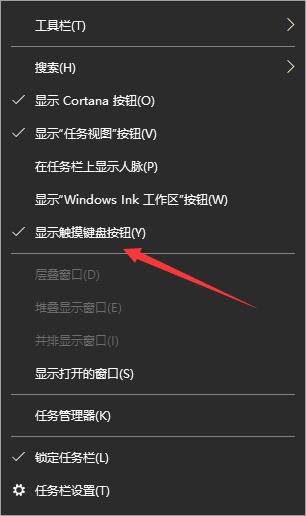
2. Une icône de clavier apparaîtra dans le coin inférieur droit. Cliquez pour ouvrir le clavier tactile.
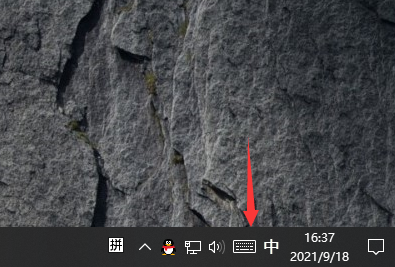
3. Cliquez sur le clavier tactile et nous pouvons voir le clavier à l'écran développé, comme le montre l'image ci-dessous.
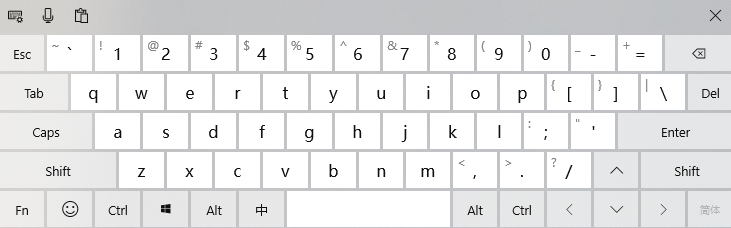
4. Nous cliquons sur le coin supérieur droit du clavier à l'écran.
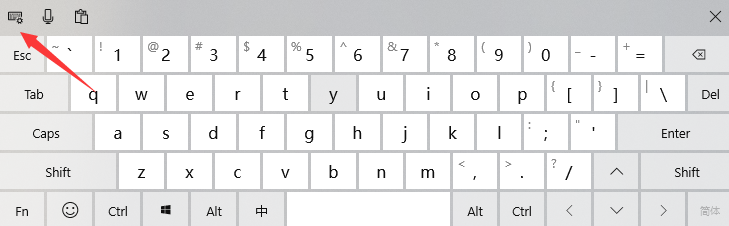
5. Ensuite, on clique sur le clavier manuscrit.
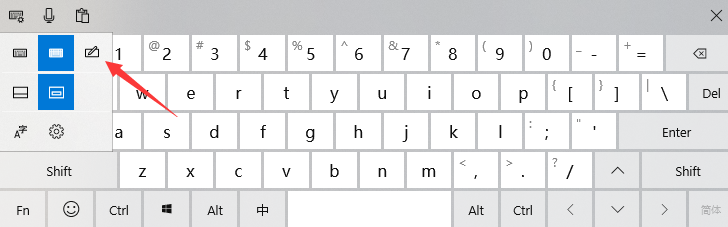
6. Vous pouvez appeler la méthode de saisie manuscrite et nous pouvons saisir du texte avec la souris dans cette section.
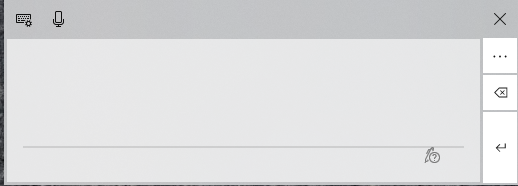
Voici les étapes à suivre pour configurer la méthode de saisie manuscrite pour les ordinateurs Windows 10. Si vous devez configurer la méthode de saisie manuscrite pour votre ordinateur, vous pouvez la configurer en suivant les étapes ci-dessus. vous être utile.
Ce qui précède est le contenu détaillé de. pour plus d'informations, suivez d'autres articles connexes sur le site Web de PHP en chinois!

Outils d'IA chauds

Undresser.AI Undress
Application basée sur l'IA pour créer des photos de nu réalistes

AI Clothes Remover
Outil d'IA en ligne pour supprimer les vêtements des photos.

Undress AI Tool
Images de déshabillage gratuites

Clothoff.io
Dissolvant de vêtements AI

Video Face Swap
Échangez les visages dans n'importe quelle vidéo sans effort grâce à notre outil d'échange de visage AI entièrement gratuit !

Article chaud

Outils chauds

Bloc-notes++7.3.1
Éditeur de code facile à utiliser et gratuit

SublimeText3 version chinoise
Version chinoise, très simple à utiliser

Envoyer Studio 13.0.1
Puissant environnement de développement intégré PHP

Dreamweaver CS6
Outils de développement Web visuel

SublimeText3 version Mac
Logiciel d'édition de code au niveau de Dieu (SublimeText3)

Sujets chauds
 1393
1393
 52
52
 1205
1205
 24
24


